Skelbimas
 „123D Sculpt“ yra dar viena 3D „iPad“ programa iš „Autodesk 123D“ serijos (paskutinį kartą tau parodžiau Pagauk Paverskite nuotraukas 3D modeliais su „Autodesk 123D Catch“ [Šiuo metu tik „Windows“]Oficialiai vykstant 3D spausdinimo revoliucijai, išlieka problema, kaip iš tikrųjų gauti kažkokį skaitmeninį 3D vaizdą. Galite pradėti nuo nulio, naudodami kažką panašaus į „Google Sketchup“, bet aš norėčiau ... Skaityti daugiau , 3D modeliams iš nuotraukų gaminti ). „Sculpt“ yra specialiai sukurtas „iPad“ - ir šiuo metu yra nemokama. Skulptūrų kūrimas yra natūralus „iPad“ jutiklinės sąsajos pritaikymas, o programa yra neįtikėtinai galingas būdas realizuoti savo baisiausius košmariškus būtybių dizainus arba tiesiog kaip įdomus kūrybinis pratimas.
„123D Sculpt“ yra dar viena 3D „iPad“ programa iš „Autodesk 123D“ serijos (paskutinį kartą tau parodžiau Pagauk Paverskite nuotraukas 3D modeliais su „Autodesk 123D Catch“ [Šiuo metu tik „Windows“]Oficialiai vykstant 3D spausdinimo revoliucijai, išlieka problema, kaip iš tikrųjų gauti kažkokį skaitmeninį 3D vaizdą. Galite pradėti nuo nulio, naudodami kažką panašaus į „Google Sketchup“, bet aš norėčiau ... Skaityti daugiau , 3D modeliams iš nuotraukų gaminti ). „Sculpt“ yra specialiai sukurtas „iPad“ - ir šiuo metu yra nemokama. Skulptūrų kūrimas yra natūralus „iPad“ jutiklinės sąsajos pritaikymas, o programa yra neįtikėtinai galingas būdas realizuoti savo baisiausius košmariškus būtybių dizainus arba tiesiog kaip įdomus kūrybinis pratimas.
Apribojimai
Kadangi tai yra toks svarbus dalykas kai kuriems vartotojams, pirmiausia tai pašalinsiu - programa leidžia dalintis savo kūriniais vaizdo įrašų ir paveikslėlių pavidalu - eksportuoti į .obj failų pastebimai nėra, todėl, pvz., negalėsite 3D spausdinti. Keista, atsižvelgiant į tai, kad visa „123D“ programų serija yra paremta idėja naudoti „Autodesk“ 3D spausdinimo paslaugą, tačiau jūs ją turite. Tai žadama kaip būsima funkcija, todėl manau, kad šiuo metu galima būtų manyti, jog kaina gali išaugti arba būti prieinama kaip atnaujinimas programoje. Beje, savo kūrinius galite išsaugoti programoje, taigi, kai ši funkcija bus galutinai išleista, galėsite grįžti ir eksportuoti savo ankstesnius kūrinius.
Jei vis dėlto norite tai panaudoti profesionaliam 3D modeliavimui ar spausdinimui, kol kas jums nesiseka. Įdomu, kad 123D svetainėje yra keletas populiarių modelių, kuriuose teigiama, kad jie buvo sukurti naudojant „Sculpt“ - ir juos galima atsisiųsti kaip 3D objektus arba atspausdinti - taigi greičiausiai dabar jis bus išbandytas su beta versija.
Beje, aš manau, kad ji vis dar naudojama simbolių modeliavimui ir vizualizacijai - o jei nieko, tai labai atitrauktų dėmesį nuo vaikų.
Pradėkite savo modelį
Pirmasis puikus „Sculpt“ bruožas yra bazinių modelių galerijos įtraukimas - tuščios formos, kurias galite pritaikyti. Tai padaryti yra daug lengviau, nei pradėti nuo molio rutulio (bet jūs taip pat galite tai padaryti, jei tikrai norite), ir viena priežasčių, kodėl aš manau, kad tai patiks vartotojams, kurie kitaip neturi ankstesnės 3D modeliavimo patirties. Įtariu, kad vaikai taip pat ypač vertins galimybę pritaikyti savo dinozaurus - taip pat pridedamos įvairios gyvūnų formos.
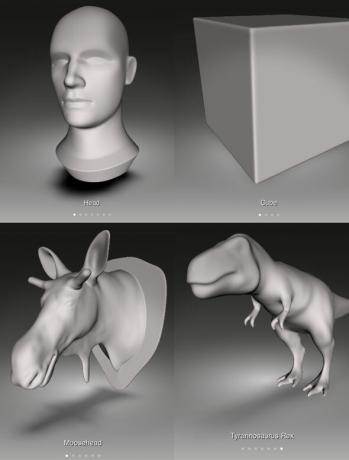
Pirkimai programoje praplečia tuščių modelių asortimentą, kad būtų galima pradėti formuoti paveikslus, kiekvienas kainuoja 99c skirtas 4-5 naujiems modeliams.
Sąsaja ir valdikliai
Norėdami judėti 3D aplinkoje, naudokite pažįstamą žiupsnelio modelį, jei norite padidinti mastelį, pasukti, kad pasuktumėte, ir norėdami paspausti turite laikyti du pirštus. Bet koks tikras piešimas yra atliekamas vieno piršto paspaudimu - dažant įvairius įrankius ant modelio. Pirmą kartą paleidus, yra naudinga pagrindinių mokymo ekranų serija, padėsianti jums susipažinti.
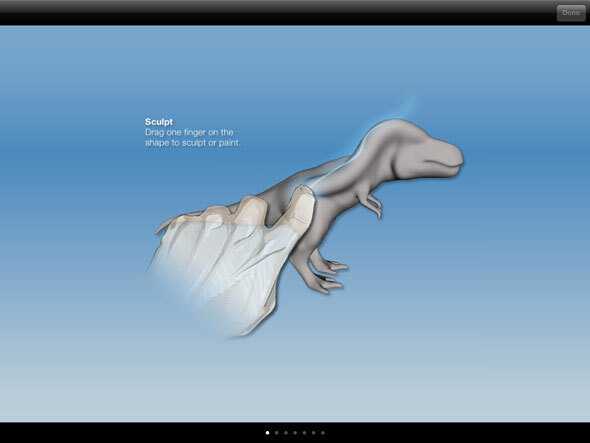
Šoninėje juostoje yra 7 pagrindiniai modeliavimo įrankiai, aprašyti žemiau.
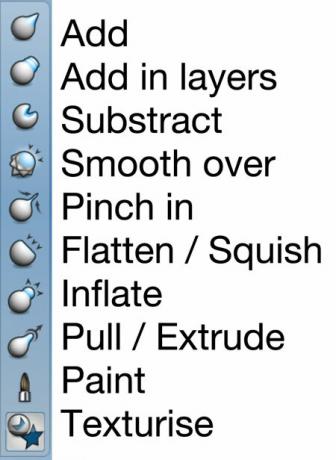
Daugelis jų turėtų būti savaime suprantami, ir nors kai kurie gali atrodyti šiek tiek panašūs, su praktika jūs pastebėsite aiškių skirtumų. Apskritai, jūs galite tai padaryti Išpūsti arba naudokite Pridėti sluoksniais įrankis - pastarasis linkęs panaikinti kai kurias savybes, nes kiekvienas sluoksnis šiek tiek išlygina paskutinįjį. Norėdami sukurti keteros, bendras tikslas Papildyti įrankis yra geriausias. Bet kokiu atveju - geriausias mokymosi procesas yra tiesiog išbandyti juos visus. Ekrano viršuje yra naudingas kelis atšaukimo įrankius rodanti rodyklė atgal, todėl nebijokite suklysti.
Kiekvienas įrankis taip pat turi šepetėlio dydžio ir stiprumo valdiklius. Kuo silpnesnis šepetys yra nustatytas, tuo labiau jis susimaišys su esamu modeliu.
Simetriškas modeliavimas taip pat yra ypatybė, kurią labai vertinu, nors ji nėra įgalinta pagal numatytuosius nustatymus. Norėdami įjungti simetrijos režimą, palieskite banguotą liniją modeliavimo ekrano viršuje ir turėtumėte pamatyti, kad ji virsta dviem banguotomis linijomis; simetrijos linija taip pat bus nurodyta jūsų modelyje. Visi skulptūros darbai, kuriuos atliksite suaktyvinę šią funkciją, bus pakartoti priešingoje pusėje!
Spalva ir tekstūra
Spalvą savo modelyje galite padaryti paprastu šepetėlių stiliumi arba galite panaudoti vieną iš daugelio įmontuotų tekstūrų perdangų. Norėdami tai padaryti, pirmiausia pasirinkite Tekstūra įrankį, tada raskite tinkamą tekstūrą. Tekstūra pasirodo dideliame ekrane, ir jūs galite galvoti apie tai kaip ant geležies uždėtą perkėlimą. Padėkite modelį apačioje, tada palieskite tekstūrą, kad galėtumėte pritaikyti apačioje esantį modelį. Vėlgi, jūs galite valdyti šepetėlio dydį ir nepermatomumą, kad galėtumėte maišyti tekstūras.
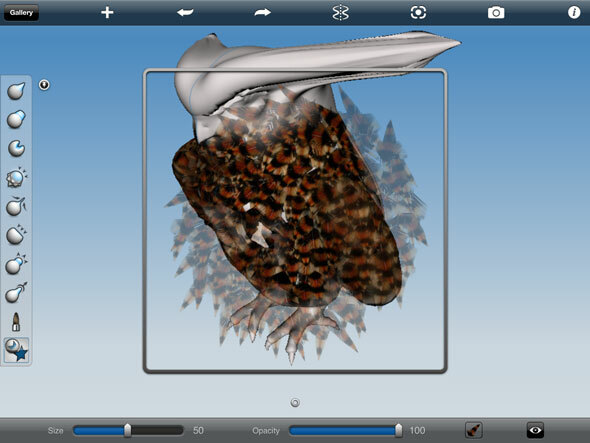
Štai mano blogojo driežo žmogus, kurį sugalvojau per 10 minučių:
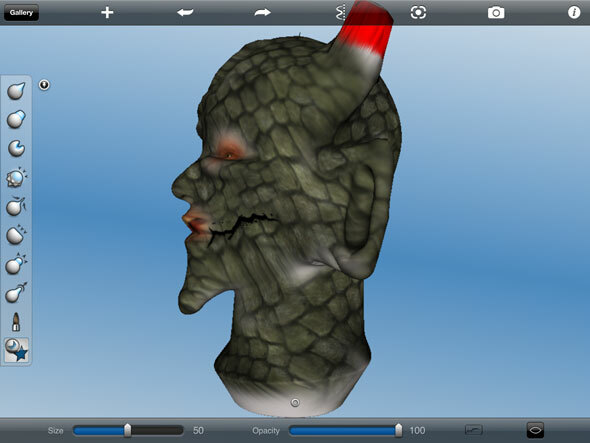
Tai yra nemokamas ir, tiesą sakant, tai labai įdomus. Padovanokite tai savo vaikams arba įsivaizduokite tamsiausias savo fantazijas. Tai gali būti ribojama eksportuojant, tačiau tai ateis laiku, o pati programa yra tiek, kad galėtų konkuruoti su bet kokia pradedančiųjų lygio skulptūrų kūrimo programine įranga, ir dar lengviau naudoti dėl „iPad touch“ sąsaja.
Ką tu manai? Komentaruose praneškite mums apie savo patirtį naudojant programą. Jei norite naudoti panašų „Windows“ ir „Mac“ įrankį, patikrinkite „Sculptris“ Kurkite gražius ekologiškus 3D modelius nemokamai, naudodamiesi „Sculptris“ [„Windows“ ir „Mac“]„Sculptris“ yra „3Dologinis projektavimo įrankis“, kurį sukūrė „Pixologic“, profesionalaus 3D įrankio „ZBrush“ kūrėjai. Jis yra iš gerų namų, tačiau skirtingai nei jo seserinė programa, „Sculptris“ yra visiškai nemokamas. Mes apėmė Sculptris ... Skaityti daugiau .
Jamesas yra dirbtinio intelekto bakalauras ir yra CompTIA A + bei Network + sertifikuotas. Jis yra pagrindinis „MakeUseOf“ kūrėjas ir laisvalaikį praleidžia žaisdamas VR dažasvydį ir stalo žaidimus. Nuo mažens jis statė kompiuterius.